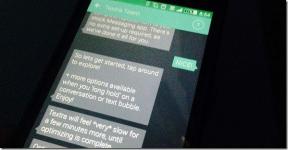Comment réinitialiser n'importe quel appareil Android
Divers / / November 28, 2021
Android est sans aucun doute l'un des systèmes d'exploitation les plus populaires utilisés par des millions de personnes dans le monde. Mais souvent, les gens sont irrités car leur téléphone peut devenir lent, voire gelé. Votre téléphone s'arrête-t-il de fonctionner correctement? Votre téléphone se bloque souvent? Êtes-vous épuisé après avoir essayé de nombreuses corrections temporaires? Il existe une solution finale et ultime: la réinitialisation de votre smartphone. La réinitialisation de votre téléphone le restaure à la version d'usine. C'est-à-dire que votre téléphone retrouvera l'état dans lequel il se trouvait lorsque vous l'avez acheté pour la première fois.
Contenu
- Redémarrage vs. Réinitialisation
- Quelques conseils personnalisés
- Redémarrage de votre smartphone
- Comment réinitialiser un appareil Android
- Méthode 1: Réinitialisation matérielle d'Android à l'aide des paramètres
- Méthode 2: Réinitialisation matérielle de l'appareil Android à l'aide du mode de récupération
Redémarrage vs. Réinitialisation
Beaucoup de gens ont tendance à confondre le redémarrage avec la réinitialisation. Les deux termes sont totalement différents. Redémarrage signifie simplement redémarrer votre appareil. C'est-à-dire éteindre votre appareil et le rallumer. Réinitialisation signifie restaurer complètement votre téléphone à la version d'usine. La réinitialisation efface toutes vos données.
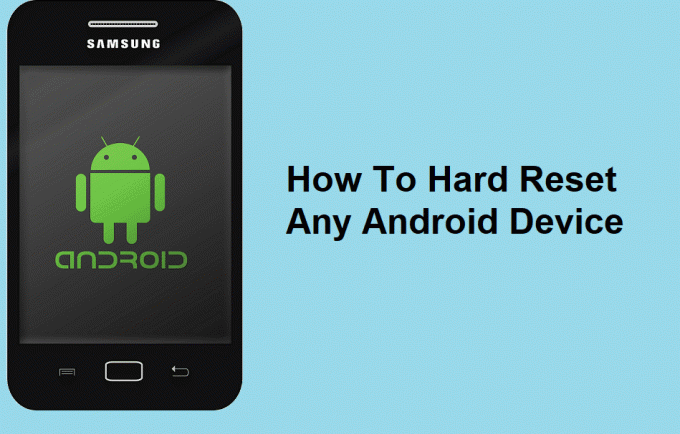
Quelques conseils personnalisés
Avant d'essayer de réinitialiser votre téléphone aux paramètres d'usine, vous pouvez essayer de redémarrer votre téléphone. Dans de nombreux cas, une simple réinitialisation peut résoudre les problèmes auxquels vous êtes confronté. Donc, ne réinitialisez pas votre téléphone en premier lieu. Essayez d'autres méthodes pour d'abord résoudre votre problème. Si aucune des méthodes ne fonctionne pour vous, vous devez envisager de réinitialiser votre appareil. Personnellement, je le recommande car la réinstallation du logiciel après la réinitialisation, la sauvegarde de vos données et le téléchargement prennent du temps. En outre, il consomme également beaucoup de données.
Redémarrage de votre smartphone
Appuyez et maintenez le Bouton d'alimentation pendant trois secondes. Une fenêtre contextuelle s'affichera avec les options pour éteindre ou redémarrer. Appuyez sur l'option dont vous avez besoin pour continuer.
Ou, appuyez et maintenez le Bouton d'alimentation pendant 30 secondes et votre téléphone s'éteindra. Vous pouvez l'activer.

Une autre façon est de retirer la batterie de votre appareil. Réinsérez-le après un certain temps et poursuivez la mise sous tension de votre appareil.
Redémarrage matériel: appuyez et maintenez le Bouton d'alimentation et le Baisser le volume bouton pendant cinq secondes. Dans certains appareils, la combinaison peut être la Puissance bouton et le Monter le son bouton.
Comment réinitialiser un appareil Android
Méthode 1: Réinitialisation matérielle d'Android à l'aide des paramètres
Cela réinitialise totalement votre téléphone à la version d'usine, et je vous recommande donc fortement de sauvegarder vos données avant d'effectuer cette réinitialisation.
Pour remettre votre téléphone en mode usine,
1. Ouvrez votre téléphone Paramètres.
2. Naviguez vers le Direction générale option et choisissez Réinitialiser.
3. Enfin, appuyez sur "Réinitialisation des données d'usine".

Dans certains appareils, vous devrez :
- Ouvrez votre téléphone Paramètres.
- Choisir Paramètres avancés puis Réinitialisation de sauvegarde.
- Assurez-vous d'avoir choisi l'option de sauvegarde de vos données.
- Alors choisi"Réinitialisation des données d'usine".
- Continuez si une confirmation vous est demandée.
Dans les appareils OnePlus,
- Ouvrez votre téléphone Paramètres.
- Choisir "Système" puis sélectionnez Réinitialiser les options.
- Vous pouvez trouver le Effacer toutes les données option là-bas.
- Continuez avec les options pour réinitialiser vos données en usine.
Dans les appareils Google Pixel et quelques autres appareils Android,
1. Ouvrez votre téléphone Paramètres puis appuyez sur Système.
2. Localisez le Réinitialiser option. Choisir Effacer toutes les données (un autre nom pour Retour aux paramètres d'usine dans les appareils Pixel).
3. Une liste apparaîtra indiquant quelles données seront effacées.
4. Choisir Supprimez toutes les données.
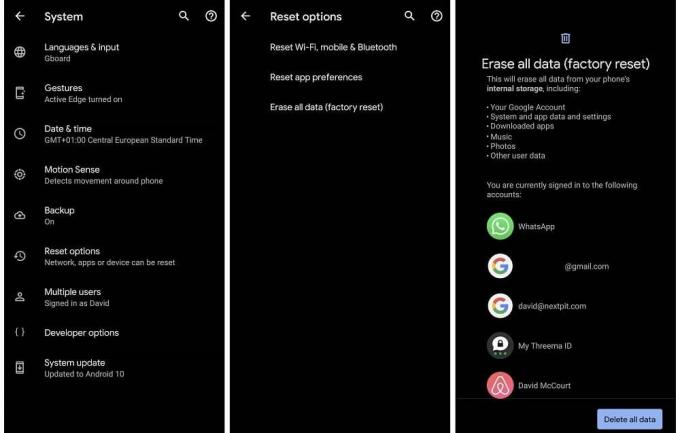
Super! Vous avez maintenant choisi de réinitialiser votre smartphone aux paramètres d'usine. Vous devrez attendre un moment jusqu'à ce que le processus se termine. Une fois la réinitialisation terminée, connectez-vous à nouveau pour continuer. Votre appareil serait maintenant une nouvelle version d'usine.
Méthode 2: Réinitialisation matérielle de l'appareil Android à l'aide du mode de récupération
Pour réinitialiser votre téléphone en utilisant le mode d'usine, vous devez vous assurer que votre téléphone est éteint. En outre, vous ne devez pas brancher votre téléphone sur un chargeur pendant la réinitialisation.
1. Appuyez et maintenez le Puissance bouton accompagné du volume en haut bouton à la fois.
2. Votre appareil se chargera en mode de récupération.
3. Vous devez laisser les boutons une fois que vous voyez le logo Android sur votre écran.
4. S'il affiche "pas de commande", vous devrez maintenir le Puissance bouton et utilisez le Monter le son bouton une fois.
5. Vous pouvez faire défiler vers le bas en utilisant le Baisser le volume. De même, vous pouvez faire défiler vers le haut en utilisant le Monter le son clé.
6. Faites défiler et recherchez effacer les données/réinitialisation d'usine.
7. En appuyant sur le Puissance bouton sélectionnera l'option.
8. Choisir Oui, et vous pouvez utiliser le Puissance bouton pour sélectionner une option.
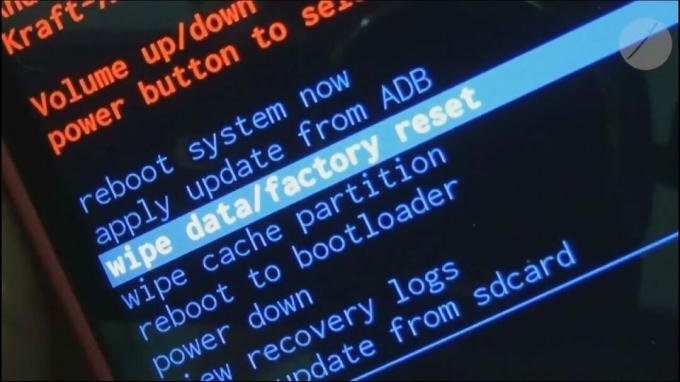
Votre appareil procédera au processus de réinitialisation matérielle. Tout ce que vous avez à faire est d'attendre un peu. Vous devrez sélectionner Redémarrer maintenant procéder.
Autres combinaisons de touches pour le mode de récupération
Tous les appareils n'ont pas les mêmes combinaisons de touches pour démarrer en mode de récupération. Sur certains appareils dotés d'un bouton d'accueil, vous devez appuyer et maintenir le Accueil bouton, Puissance bouton, et le Monter le son bouton.
Dans quelques appareils, la combinaison de touches sera le Puissance bouton accompagné du Baisser le volume bouton.
Donc, si vous n'êtes pas sûr de la combinaison de touches de votre téléphone, vous pouvez les essayer une par une. J'ai répertorié les combinaisons de touches utilisées par les appareils de certains fabricants. Cela pourrait vous être utile.
1. Samsung appareils avec utilisation du bouton d'accueil Bouton d'alimentation, Bouton d'accueil, et le Monter le son D'autres appareils Samsung utilisent lePuissance bouton et le Monter le son bouton.
2. Lien appareils utilisent le bouton d'alimentation et le Augmenter le volume etBaisser le volume bouton.
3. LG appareils utilisent la combinaison de touches du Puissance bouton et le Baisser le volume clés.
4. HTC utilise le bouton d'alimentation + le Baisser le volume pour entrer en mode de récupération.
5. Dans Motorola, c'est le Puissance bouton accompagné du Accueil clé.
6. Smartphones Sony Utilisez le Puissance bouton, le Monter le son, ou la Baisser le volume clé.
7. Google Pixel a sa combinaison de touches comme Alimentation + Volume bas.
8. Appareils Huawei Utilisez le Bouton d'alimentation et Baisser le volume combo.
9. OnePlusles téléphones utilisent également le Bouton d'alimentation et Baisser le volume combo.
10. Dans Xiaomi, Alimentation + Augmentation du volume ferait la tâche.
Noter: Vous pouvez télécharger vos applications précédemment utilisées en les visualisant à l'aide de votre compte Google. Si votre téléphone est déjà rooté, je vous recommande de prendre un Sauvegarde NANDROID de votre appareil avant de procéder à la réinitialisation.
Conseillé:
- Comment désactiver le mode sans échec sur Android
- Trouver le numéro IMEI sans téléphone
J'espère que le tutoriel ci-dessus a été utile et que vous avez pu Réinitialisation matérielle de votre appareil Android. Mais si vous avez encore des questions concernant ce tutoriel, n'hésitez pas à les poser dans la section commentaires.